提供最新win7旗舰版、win10专业版、win11正式版系统下载
专题 |
时间:2019-01-15 15:31:23 来源:www.win7qijian.com 作者:系统玩家
1、按下WIN+R运行输入regedit打开注册表编辑器。
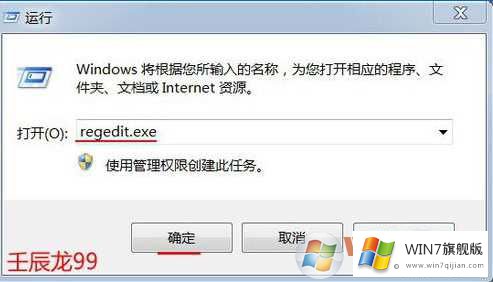
2、依次展开HKEY_LOCAL_MACHINE\SYSTEM\CurrentControlSet\Services\UsbStor。

3、win7USB接口在哪里设置禁用?右侧找到并双击Start,修改数值数据(V)为4,确定。
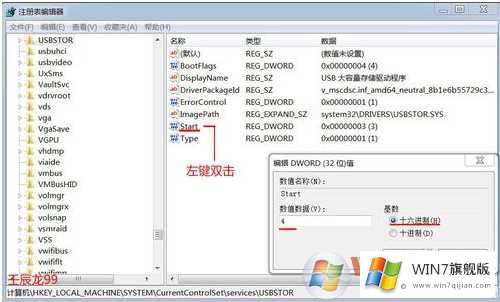
完成之后即使进行U盘的接入设置,也不会查看到U盘的显示,并且提示U盘被禁用,不能使用,如果用户需要进行开启,需要修改该数值数据为3,希望上述的操作可以解决win7USB接口在哪里设置禁用的问题。
上一篇:win7怎么设置桌面隐藏IE图标